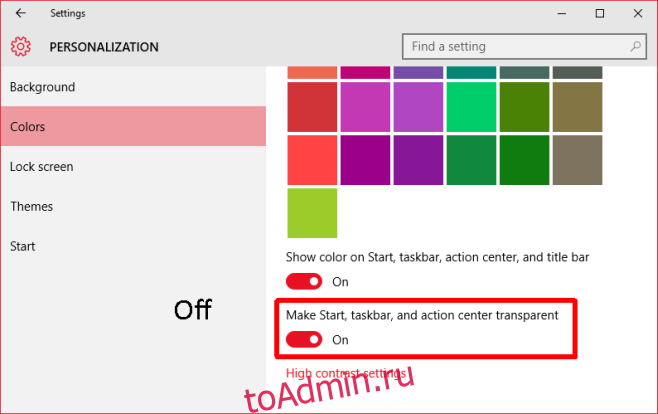Windows 10 позаботится о том, чтобы в вашей системе была приятная цветовая схема. Вы можете выбрать цвет строк заголовка, панели задач и меню «Пуск», но Windows настроит его, чтобы он выглядел лучше. Панель задач и меню «Пуск» всегда немного отличаются по оттенку от цвета строк заголовка. Вы можете полностью отключить цвет на панели задач и в меню «Пуск», но это также отключит цвет в строке заголовка для всех окон. Это все или ничего, но если вы хотите что-то настроить в реестре Windows, вы можете оставить цвет на строках заголовка, но отключить цвет для меню «Пуск», панели задач и центра действий. Вот как.
Шаг 1. Откройте приложение «Настройки» и перейдите в группу настроек «Персонализация». На вкладке «Цвета» отключите параметр «Автоматически выбирать акцентный цвет на моем фоне». Из цветовой палитры, предоставляемой Windows, выберите цвет для строк заголовка и т. Д. Прокрутите вниз и отключите параметр «Сделать запуск, панель задач и центр действий прозрачными». Параметр «Показывать цвет при запуске, панели задач, центре действий и строке заголовка» должен быть включен.

Шаг 2. Откройте реестр Windows, набрав regedit в Cortana / в строке поиска или в поле «Выполнить».
Шаг 3. Перейдите к HKEY_CURRENT_USERSOFTWAREMicrosoftWindowsCurrentVersionExplorerAccent
Шаг 4: Выберите ключ AccentPalette и экспортируйте его, чтобы у вас была резервная копия. Вы можете экспортировать его, выбрав ключ и перейдя в Файл> Экспорт.
Шаг 5: Пришло время отредактировать этот ключ. В нем четыре строки и восемь столбцов. Начните со второй строки и измените 5-е, 6-е и 7-е значения на 32. Затем перейдите к третьей строке и измените первые три значения на 1F. В этой же строке измените 5-е, 6-е и 7-е значения на 0F. Вы можете сравнить значения до и после ключа на скриншотах ниже.
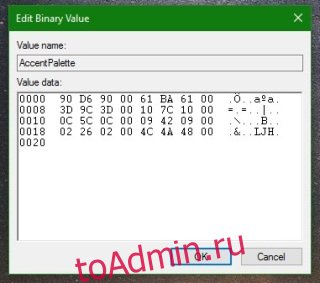
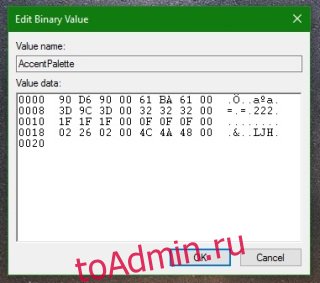
Шаг 6: Нажмите ОК, а затем выйдите из системы или перезапустите Windows. Когда вы снова войдете в систему, у вас должны появиться цветные строки заголовка и темное меню «Пуск», панель задач и центр действий.
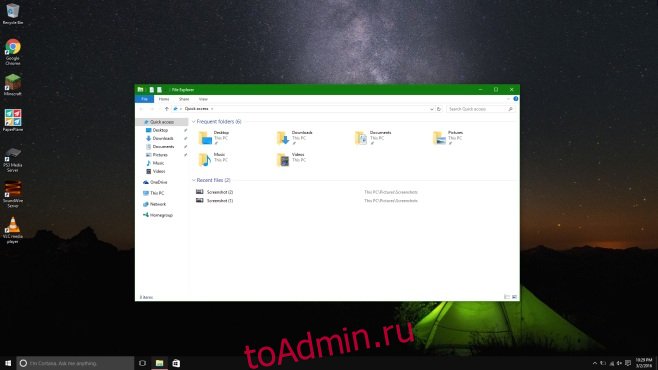
Сбросить его очень просто. Перейдите в приложение «Настройки» и в группе настроек «Персонализация» перейдите на вкладку «Цвета». Включите параметр «Автоматически выбирать акцентный цвет на моем фоне», и изменения будут отменены.